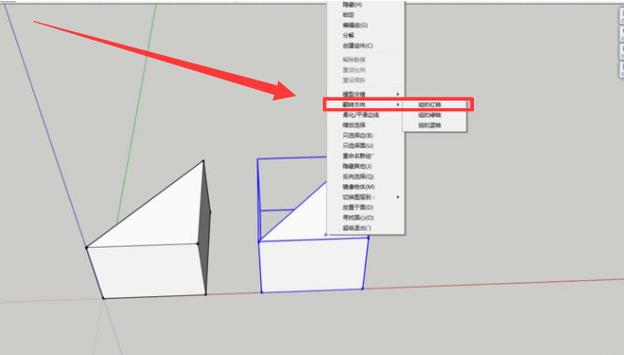本文概述:本文将详细介绍在CAD中如何将文字进行镜像反转操作。通过具体步骤和操作方法,让你能够轻松地在CAD中完成这一任务。
在许多设计和图形软件中,镜像反转是一项常用的功能,可以帮助用户快速创建对称图案或进行特定的布局调整。在CAD(计算机辅助设计)软件中,进行文字的镜像反转也是一个常见需求。下面,我们将详细讲解如何在CAD中实现文字的镜像反转。

第一步:选择要镜像的文字对象
首先,需要选择要进行镜像反转的文字对象。在CAD中,这通常通过使用选择工具来完成。你可以点击工具栏上的“选择”按钮,然后在图纸上点击要镜像的文字。按住Shift键可以同时选择多个对象。
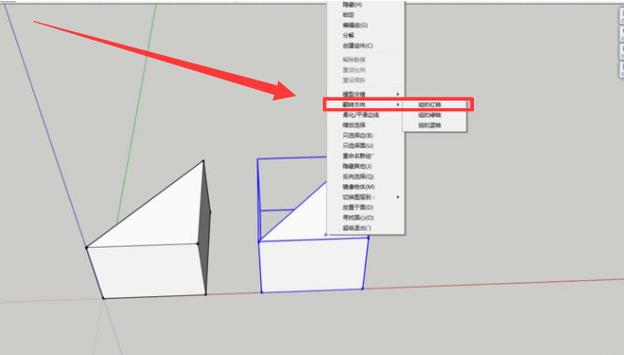
第二步:进入镜像命令
在CAD中,有一个专门用于进行镜像操作的命令,通常称为“Mirror”。你可以通过以下几种方式启动这个命令:1. 输入快捷键“MI”并按回车。2. 在菜单栏中找到“修改”菜单,然后选择“镜像”。3. 在工具栏中找到镜像工具按钮,并点击它。
第三步:指定镜像轴
启动镜像命令后,系统会提示你指定镜像轴。这是指你希望文字围绕哪个轴进行对称反转。你需要在图纸上选取两个点来定义这个轴。可以通过直接点击图纸上的两个适当位置来完成,建议选择使得文字在视觉上均衡的轴线。
第四步:设置文字镜像属性
镜像命令启动后,CAD会询问是否保持文字方向,这一点至关重要。你可以在命令行看到如下提示:“删除源对象?(N/Y)”。- 输入“Y”表示希望删除原始文字,仅保留镜像后的文本。- 输入“N”表示保留原始文字,同时创建镜像文本。紧接着,系统还会提示“镜像文字?(Y/N)”,此时输入:- “Y”将完全镜像,包括文字的方向也会反转。- “N”则只镜像位置而不改变文字方向。
第五步:完成镜像操作
根据你的选择,CAD会立即执行镜像操作,你可以在图纸上看到文字被反转后的效果。如果发现需要调整方向或位置,你可以随时撤销(Ctrl+Z)并重新进行设置。
小提示:镜像设置变量
在一些情况下,可能需要调整CAD软件的全局设置以优化镜像效果。例如,系统变量“MIRRTEXT”(0或1)决定了镜像文字是否会翻转。这个变量可以通过在命令行中输入“MIRRTEXT”并设置新的值来修改:- “0”:镜像对象时不反转文字。- “1”:镜像对象时反转文字。总结,在CAD中进行文字的镜像反转主要通过上述几个步骤完成,合理使用这些工具和参数能有效提高绘图效率。理解并掌握这些技巧,不仅能帮助你更好地处理图纸中的文字,还可以扩展到其他矢量图形的处理。希望这些说明能对你有所帮助,使你在CAD设计中更加得心应手。
BIM技术是未来的趋势,学习、了解掌握更多BIM前言技术是大势所趋,欢迎更多BIMer加入BIM中文网大家庭(http://www.wanbim.com),一起共同探讨学习BIM技术,了解BIM应用!